Corel TEXTURE探密(一)(3)
来源:sc115.com | 472 次浏览 | 2011-06-28
标签: Corel TEXTURE探密 CorelDraw 实例教程

6.下一步是选择颗粒数量。从无到有分为五个等级,我们选择Bur,这会使我们的纹理呈现出一副历经沧桑的模样。(图06)
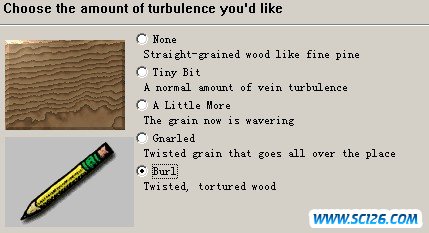
7.然后该选择材质呈现的截面了。这里有Straight Across、Lengthwise、Edgewise、Diagonal四种选择,你可以选择不同截面的形态。我们选择了最后一种模仿木板的外观。(图07)

8.现在为你的纹理建立光源,使之呈现光照效果。Corel TEXTURE为你提供了六种光照效果可供选择,它们分别是:
Bevel Emphasis——强调斜面,当你想要使斜面边角突出时,这是个很好的选择;
Three Light——三色光源,用三种不同颜色的光照亮一个区域;
Fat Light——平光,一种明亮的大面积光源;
Metallic——金属光,赋予表面金属的光泽;
Rough——粗略光源,制造粗糙的效果;
Shiny——闪光灯,强光效果。
我们选择第三种光照效果。(图08)
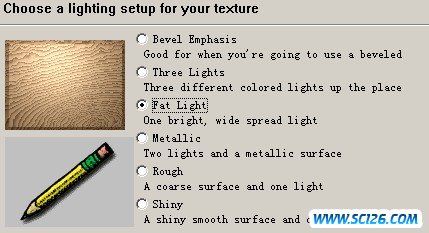
9.下面我们来选择边缘的几何形状。有普通、斜面、圆角和图像边框几种类型。如果你想给你的作品加上边框,那么图像边框是个好选择。在本例中,我们选择普通型,点击结束,这样,我们就完成了纹理的创作过程。(图09)
搜索: Corel TEXTURE探密 CorelDraw 实例教程
- 上一篇: corelDRAW 10精彩实例打造一
- 下一篇: coreldraw 11绘制小猴头像
- 最热-CorelDraw 实例教程
- 素材
 行业信息研究分析PPT模板
行业信息研究分析PPT模板  时尚设计商务演示PPT模板
时尚设计商务演示PPT模板  商业科技PPT幻灯片模板
商业科技PPT幻灯片模板  纪念辛亥革命PPT动态模板
纪念辛亥革命PPT动态模板  舞台帷幕背景PPT模板
舞台帷幕背景PPT模板  彩色弧线背景PPT模板
彩色弧线背景PPT模板  湛蓝情深PPT背景模板
湛蓝情深PPT背景模板  金色秋收麦田PPT模板
金色秋收麦田PPT模板  坦克军事战争PPT模板
坦克军事战争PPT模板